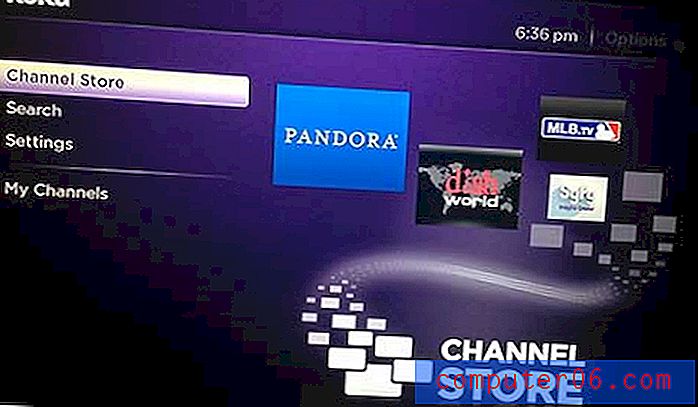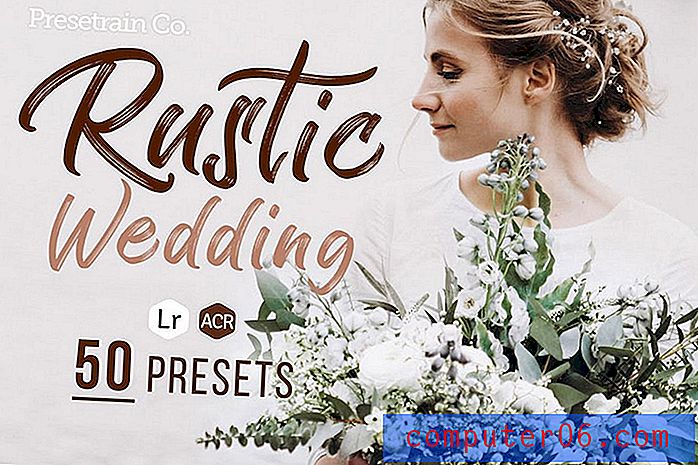So skizzieren Sie Text in Photoshop CS5
Letzte Aktualisierung: 12. Dezember 2016
Das Einfügen von Text in ein Bild in Photoshop ist weit verbreitet und kann mit dem Textwerkzeug in Ihrer Toolbox durchgeführt werden. Sie können dann die verschiedenen Optionen im Zeichenfenster verwenden, um Elemente dieses Textes wie Schriftart, Farbe und Größe anzupassen. Wenn Sie jedoch Text über einem Bild platzieren, kann es aufgrund von Kontrastproblemen zwischen der Textfarbe und den Farben im Hintergrundbild oft schwierig sein, sie einfach zu lesen.
Eine Möglichkeit, die Sichtbarkeit Ihres Textes zu verbessern, besteht darin, einen Umriss um diesen Text zu zeichnen. Dies kann wirklich dazu beitragen, Ihren Text besser lesbar zu machen und die Lesbarkeit für Ihr Publikum zu verbessern. In unserem folgenden Beispiel wird weißer Text mit einem schwarzen Rand verwendet. Dies ist in vielen Situationen die am einfachsten zu lesende Kombination aus Textfarbe und Rahmenfarbe.
So zeichnen Sie in Photoshop CS5 einen Rahmen um Text
Die Schritte in diesem Artikel sind speziell dazu gedacht, Text zu skizzieren, können jedoch für fast jede andere Ebenenauswahl verwendet werden, mit der Sie möglicherweise im Programm arbeiten. Es ist eine großartige Möglichkeit, Umrisse um Formen zu zeichnen, z. B. die Pfeile, die in den folgenden Screenshots verwendet werden.
Schritt 1: Öffnen Sie Ihr Bild in Photoshop CS5.
Schritt 2: Wählen Sie eine vorhandene Textebene aus oder erstellen Sie eine neue Textebene. 
Schritt 3: Klicken Sie oben auf dem Bildschirm auf Ebene . 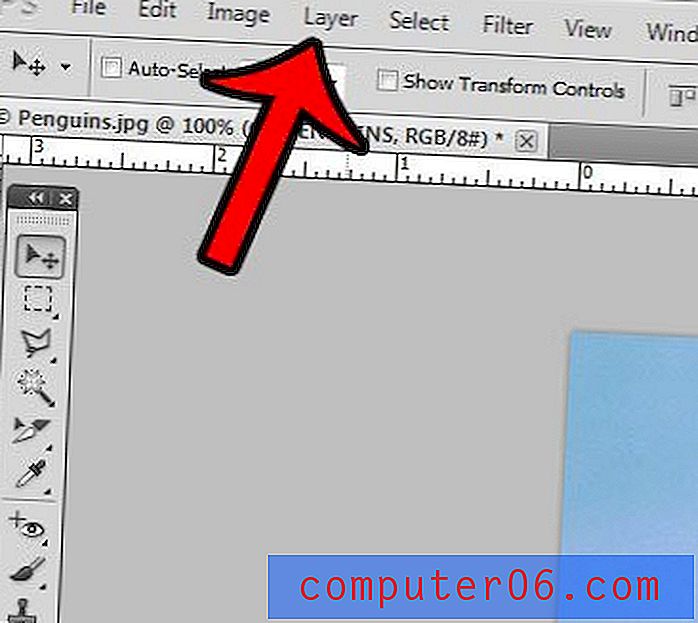
Schritt 4: Klicken Sie auf die Option Ebenenstil und dann auf die Option Strich . 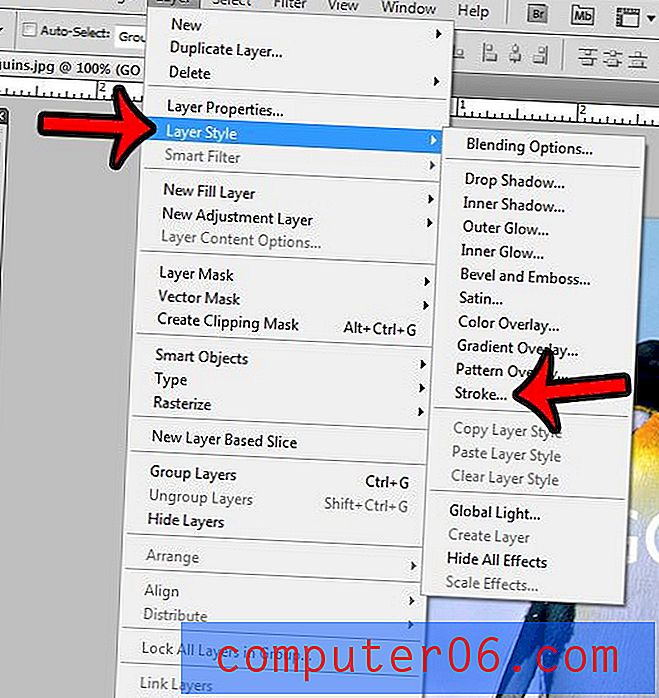
Schritt 5: Klicken Sie auf das Feld Farbe, um eine Farbe auszuwählen, und passen Sie dann die Größe der Kontur mit dem Schieberegler Größe oben im Fenster an. Wenn Sie das gewünschte Aussehen erreicht haben, klicken Sie auf die Schaltfläche OK in der oberen rechten Ecke des Fensters. 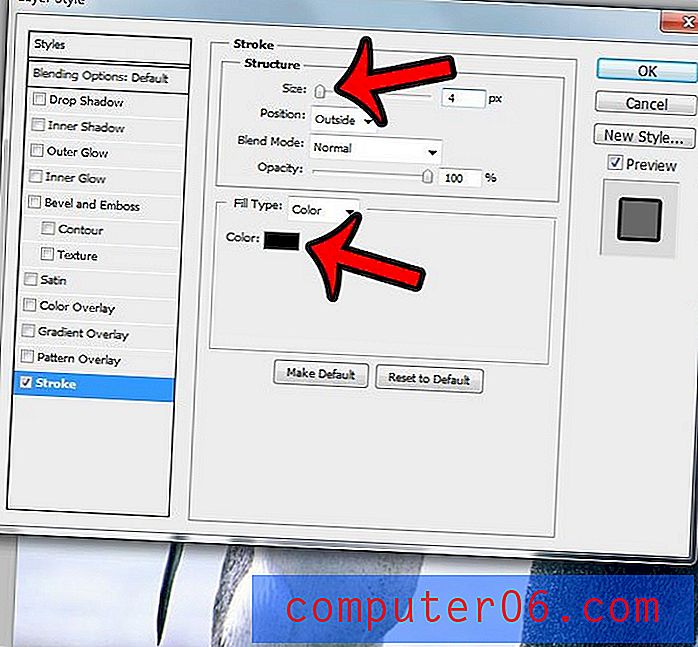
Ihr fertiges Produkt sollte ungefähr so aussehen wie auf dem Bild unten.

Zusammenfassung - So skizzieren Sie Text in Photoshop
- Wählen Sie die Textebene aus, die umrissen werden soll.
- Klicken Sie oben im Fenster auf die Option Ebenen .
- Klicken Sie auf Ebenenstil und dann auf Strich .
- Klicken Sie auf das Feld Farbe und wählen Sie eine Farbe für die Kontur.
- Passen Sie den Schieberegler Größe an, um den Textumriss zu vergrößern oder zu verkleinern.
- Klicken Sie auf die Schaltfläche OK, um die Gliederung auf Ihren Text anzuwenden.
Müssen Sie wirklich großen Text in Ihr Photoshop-Bild einfügen, scheinen aber nicht höher als 72 pt zu werden? Erfahren Sie, wie Sie die Punktgröße für Photoshop-Text manuell festlegen, um viel größere Zeichen zu erstellen.